win10系统是微软发布的目前的市面上的主流系统,也是目前稳定性最好的系统,在窗口设计上跟以前大不相同,新增加了很多的功能吸引了很多用户下载升级体验,那么win10系统官方下载怎么操作呢,接下来小编就把win10官方下载地址的方法带给大家。
win10官方下载地址:
1.首先我们在百度上搜索下载windows10官网,进入到官网中。
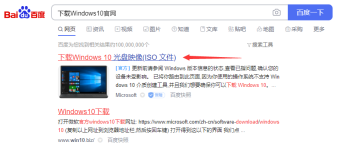
接下来,我们需要一个容量大于8G的空白U盘,并将其插入电脑的USB接口,然后点击官网上的“立即下载工具”按钮。

3.下载完成后,我们选择运行,在弹出的许可条款上选择“同意”进入下一步操作。
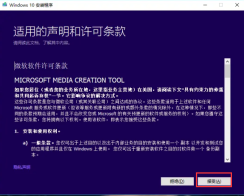
4.然后我们选择“为另一台电脑安装介质”选项,如果现在的电脑需要升级我们就选择“立即升级这台电脑”。
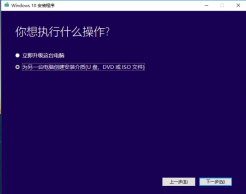
5.开始选择默认的语言,然后点击“下一步”。
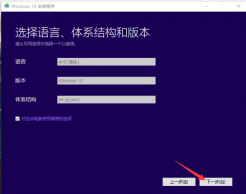
6.选择安装的介质为u盘即可。

7.此时安装程序会格式化u盘,并在u盘中安装win10系统镜像文件。

8.当我们安装完成后,会进入到安装程序当中,如果是升级自己的这台电脑就选择第一个选项,给其他新电脑安装则选择第二个选项。

9.进入到输入密钥页面,直接点击我没有密钥。

10.然后开始选择win10系统的版本,我们选择专业版即可。

11.选择win10安装的位置,如果自己的硬盘很大的话,建议分区,C盘至少分配50G以上的空间,分区完成后,将系统放入c盘内,然后点击下一步。
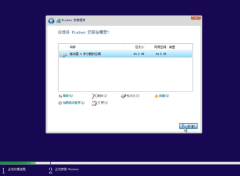
12.此时耐心等待系统安装即可。
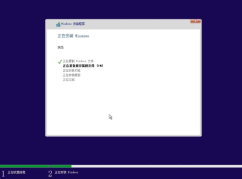
13.系统安装完成,我们选择语言、时间和键盘首选项,然后选择下一步,进入全新的 Windows10。

14.我们也可以使用小白一键重装系统来下载windows10更方便,操作简单,小白一键重装系统软件上的系统都是windows官方正版系统,大家可以放心使用。

以上就是win10官方下载地址的内容,希望能帮助到大家。
以上是win10官方下载地址及安装教程的详细内容。更多信息请关注PHP中文网其他相关文章!

热AI工具

Undresser.AI Undress
人工智能驱动的应用程序,用于创建逼真的裸体照片

AI Clothes Remover
用于从照片中去除衣服的在线人工智能工具。

Undress AI Tool
免费脱衣服图片

Clothoff.io
AI脱衣机

Video Face Swap
使用我们完全免费的人工智能换脸工具轻松在任何视频中换脸!

热门文章

热工具

ZendStudio 13.5.1 Mac
功能强大的PHP集成开发环境

MinGW - 适用于 Windows 的极简 GNU
这个项目正在迁移到osdn.net/projects/mingw的过程中,你可以继续在那里关注我们。MinGW:GNU编译器集合(GCC)的本地Windows移植版本,可自由分发的导入库和用于构建本地Windows应用程序的头文件;包括对MSVC运行时的扩展,以支持C99功能。MinGW的所有软件都可以在64位Windows平台上运行。

SublimeText3 Mac版
神级代码编辑软件(SublimeText3)

记事本++7.3.1
好用且免费的代码编辑器

EditPlus 中文破解版
体积小,语法高亮,不支持代码提示功能




